Как да разделя един единствен ред на няколко реда в Excel?
Например ред е твърде дълъг, за да се покаже изцяло в прозореца на Excel и трябва да преместите хоризонталната лента за превъртане, за да видите зад клетките. За лесно разглеждане на всички стойности в този ред може да искате да разделите този дълъг ред на няколко реда, но как? Ето няколко решения за вас.
- Разделете един единствен ред на няколко реда (една колона) чрез функцията Paste Transpose
- Разделете един единствен ред на множество редове (множество колони) от Kutools за Excel
- Разделете един единствен клетъчен ред на множество редове от Kutools за Excel
Разделете един единствен ред на няколко реда (една колона) чрез функцията Paste Transpose
Обикновено можем да копираме един ред и след това да приложим Поставяне на транспониране функция за преобразуване на този един ред в множество редове (една колона) в Excel. Моля, направете следното:
1. Изберете единичния ред и го копирайте, като натиснете Ctrl + C клавиши едновременно.
2. Изберете първата клетка от целевия диапазон, щракнете с десния бутон и изберете Транспониране ![]() под Опции за поставяне. Вижте екранна снимка:
под Опции за поставяне. Вижте екранна снимка:
Забележка: В Excel 2007 можете да щракнете Начало > Паста > Транспониране за да поставите реда като колона.


И след това единичният ред се поставя като една колона с множество редове. Вижте екранната снимка по-горе.
Разделете един единствен ред на множество редове (множество колони) от Kutools за Excel
Понякога може да се наложи да разделите един единствен ред на няколко реда с множество колони. За да изпълним това изискване, можем да приложим Kutools за Excel Обхват на трансформация полезност.
Kutools за Excel - Заредете Excel с над 300 основни инструмента. Насладете се на пълнофункционален 30-дневен БЕЗПЛАТЕН пробен период без кредитна карта! Вземи Го Сега
1. Изберете единичния ред и щракнете Kutools > Обхват > Обхват на трансформация. Вижте екранна снимка:

2. В отварящия се диалогов прозорец Transform Range, в Тип трансформация раздел проверете Един ред към диапазона опция, в Колони на запис проверка на секция Фиксирана стойност опция и въведете число в дясното поле и щракнете върху Ok бутон. Вижте екранна снимка:

3. Във втория диалогов прозорец за трансформиране на обхват, посочете първата клетка от целевия диапазон и щракнете върху OK бутон.

Сега ще видите, че единичният ред е разделен на множество редове с множество колони, както е показано на екранната снимка по-долу:

Kutools за Excel - Заредете Excel с над 300 основни инструмента. Насладете се на пълнофункционален 30-дневен БЕЗПЛАТЕН пробен период без кредитна карта! Вземи Го Сега
Разделете един единствен клетъчен ред на множество редове от Kutools за Excel
Ако имате ред само с една клетка, която съдържа много дълго съдържание, Kutools за Excel Разделена клетка помощната програма също може да ви помогне лесно да разделите този ред от една клетка на няколко реда.
Kutools за Excel - Заредете Excel с над 300 основни инструмента. Насладете се на пълнофункционален 30-дневен БЕЗПЛАТЕН пробен период без кредитна карта! Вземи Го Сега
1. Изберете един единствен клетъчен ред и щракнете Kutools > Текст > Разделени клетки. Вижте екранна снимка:

2. В отварящия се диалогов прозорец Разделени клетки, моля, проверете Разделяне на редове опция в Тип раздел, посочете разделител въз основа на вашите нужди в Посочете разделител и кликнете върху Ok бутон. Вижте екранната снимка по-горе:
3. Във втория диалогов прозорец Разделени клетки посочете първата клетка от целевия диапазон и щракнете върху OK бутон.
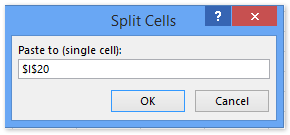
И сега ще видите, че един единствен ред от клетки е разделен на няколко реда. Вижте екранна снимка:

Kutools за Excel - Заредете Excel с над 300 основни инструмента. Насладете се на пълнофункционален 30-дневен БЕЗПЛАТЕН пробен период без кредитна карта! Вземи Го Сега
Демонстрация: разделете един единствен ред на няколко реда в Excel
Обърнете разделянето и комбинирайте няколко реда/колони в една клетка в Excel
Kutools за Excel Комбинирайте колони или редове помощната програма може да помогне на потребителите на Excel лесно да комбинират множество колони или редове в една колона/ред, без да губят данни. Освен това потребителите на Excel могат да обвият тези комбинирани текстови низове с каретка или твърдо връщане.

Още по темата:
Най-добрите инструменти за продуктивност в офиса
Усъвършенствайте уменията си за Excel с Kutools за Excel и изпитайте ефективност, както никога досега. Kutools за Excel предлага над 300 разширени функции за повишаване на производителността и спестяване на време. Щракнете тук, за да получите функцията, от която се нуждаете най-много...

Раздел Office Внася интерфейс с раздели в Office и прави работата ви много по-лесна
- Разрешете редактиране и четене с раздели в Word, Excel, PowerPoint, Publisher, Access, Visio и Project.
- Отваряйте и създавайте множество документи в нови раздели на един и същ прозорец, а не в нови прозорци.
- Увеличава вашата производителност с 50% и намалява стотици кликвания на мишката за вас всеки ден!
